Hardwareproblemen kunnen dit probleem veroorzaken
- Het aan/uit-lampje van de Lenovo-laptop dat knippert maar niet kan worden ingeschakeld, kan wijzen op een reeks problemen.
- Een defecte netadapter en laptopbatterij kunnen het probleem veroorzaken.
- Het gebruik van de Lenovo-resetknop kan helpen om de laptop op te starten.
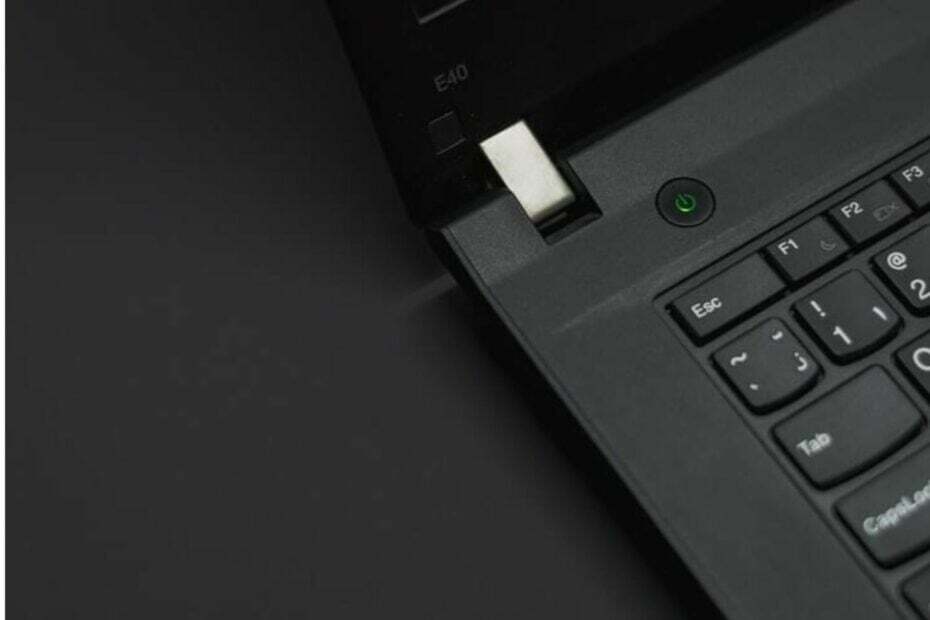
XINSTALLEREN DOOR OP HET DOWNLOADBESTAND TE KLIKKEN
Deze software herstelt veelvoorkomende computerfouten, beschermt u tegen bestandsverlies, malware, hardwarestoringen en optimaliseert uw pc voor maximale prestaties. Los pc-problemen op en verwijder virussen nu in 3 eenvoudige stappen:
- Restoro pc-reparatieprogramma downloaden dat wordt geleverd met gepatenteerde technologieën (octrooi aanwezig hier).
- Klik Start scan om Windows-problemen te vinden die pc-problemen kunnen veroorzaken.
- Klik Alles herstellen om problemen op te lossen die van invloed zijn op de beveiliging en prestaties van uw computer.
- Restoro is gedownload door 0 lezers deze maand.
Lenovo is ongetwijfeld een van de beste laptops op de markt, maar heeft ook veel problemen. Een probleem dat gebruikers melden, is bijvoorbeeld dat het aan-uitlampje van de Lenovo-laptop knippert maar niet gaat branden, waardoor het onmogelijk is om het te gebruiken.
Een andere zorg is de aanhoudende Lenovo BitLocker-problemen die gebruikers ervaren.
Dit probleem treedt op vanwege een beschadigde laptopbatterij. Wanneer de batterij is niet intact, is het misschien alleen in staat om het knipperende lampje van stroom te voorzien zonder de kracht om de laptop van stroom te voorzien.
Bovendien zijn er andere factoren waar gebruikers op kunnen letten die het probleem kunnen veroorzaken. Sommige zijn:
- Defecte AC-adapter – Wanneer de AC-adapter voor het opladen van uw Lenovo-laptop defect is, kan de laptopbatterij laadt niet op zoals het hoort. Het kan het systeem of andere functies die verantwoordelijk zijn voor het voeden van de laptop beschadigen.
- Batterij niet goed aangesloten – De batterijconnector op het moederbord of paneel moet correct worden aangesloten. Het kan ervoor zorgen dat de batterij niet de volledige capaciteit heeft om de laptop van stroom te voorzien, waardoor het aan/uit-lampje knippert.
- Hardwareproblemen - Er zijn mogelijkheden dat het probleem te wijten is aan hardwareproblemen. Wanneer de GPU, het moederbord, enz. niet intact zijn, kan dit problemen veroorzaken, zoals het aan/uit-lampje van de Lenovo-laptop dat knippert maar niet gaat branden.
Toch kunnen deze oorzaken verschillen bij verschillende Lenovo laptops. Daarom laten we u zien wat u moet doen om uw Lenovo-laptop op te starten.
Doorloop de volgende voorlopige controles voordat u geavanceerde oplossingen probeert:
- Haal de stekker van je Lenovo laptop uit het stopcontact en schakel over naar een ander stopcontact.
- Koppel alle externe apparaten zoals USB-drives los van de laptop.
Als de laptop zich op dezelfde manier blijft gedragen, gaat u verder met de onderstaande oplossingen:
1. Tap de stroom af en start de laptop op
- Koppel de Lenovo-laptop los van de stroom bron.
- Verwijder de batterijen van de laptop als ze afneembaar zijn.
- Houd de ingedrukt stroom knop gedurende 30 seconden

- Sluit de batterij weer aan op de laptop en druk op de stroom knop om hem aan te zetten.
Het zal helpen om de stroom af te tappen zonder batterij het BIOS resetten en ontlaad alle stroomrestanten die ervoor kunnen zorgen dat hij niet normaal opstart.
2. Gebruik de resetknop van Lenovo
- Koppel de Lenovo-laptop los van de stroombron.
- Pak een kleine rechte speld en zoek de Noodresetopening op je laptop of kijk in de gebruikershandleiding waar het staat.
- Druk de Resetten knop tien seconden ingedrukt met de pin.

- druk de stroom knop om hem aan te zetten.
Expert-tip:
GESPONSORD
Sommige pc-problemen zijn moeilijk aan te pakken, vooral als het gaat om beschadigde opslagplaatsen of ontbrekende Windows-bestanden. Als u problemen ondervindt bij het oplossen van een fout, is uw systeem mogelijk gedeeltelijk defect.
We raden aan Restoro te installeren, een tool die uw machine scant en identificeert wat de fout is.
Klik hier downloaden en beginnen met repareren.
De noodresetknop sluit alle activiteiten die mogelijk nog bezig zijn of abrupt worden gestopt, waardoor de laptop wordt schoongemaakt en opgestart.
3. Schakel over naar een andere A/C-adapter
Het probleem kan optreden als gevolg van een defecte A/C-adapter die kan de batterij niet opladen.
Het vervangen van de A/C-adapter door een nieuwe die perfect werkt met een andere laptop zou dus moeten helpen bij het detecteren of er problemen mee zijn.
- AMDRSServ.exe: wat is het en hoe repareer je het in 7 eenvoudige stappen
- 0x00000b11: deze fout oplossen op Windows 10 & 11
- Zwart scherm van Lenovo Laptop: hoe u dit in 5 stappen kunt oplossen
- Wat is fout 0x80029c4a en hoe u dit snel kunt oplossen
- Hoe u de Windows Update-fout 0xc19001e1 in 6 stappen kunt oplossen
4. Gebruik de Lenovo NOVO-knop
De NOVO-knop zit in een klein gaatje. Het kan worden geïdentificeerd met een achterwaartse pijl die eruitziet als een omgekeerde U ernaast.
- Houd de ingedrukt stroom knop gedurende 10 seconden.
- Zoek de NOVO knoopsgat naast de stroom knop of aan de zijkant van de laptop.

- Pak een rechte speld en druk op de NOVO knop om het in te voeren Lenovo-herstelmodus.
- Selecteer de Systeemherstel optie in het NOVO-menu.

Wacht tot je laptop is opgestart. De NOVO-knop helpt het systeem op te starten in de herstelmodus wanneer u problemen ondervindt bij het opstarten.
5. Controleer de batterij
- Koppel de Lenovo-laptop los van de stopcontact.
- Verwijder de accu van de laptop als ze afneembaar zijn.

- Sluit de AC-adapter aan op de laptop.
Controleer of de laptop werkt als hij niet is aangesloten. Als de laptop opstart terwijl alleen de netadapter is aangesloten, wordt het probleem veroorzaakt door de batterij.
Desalniettemin raden we u aan een professional in het veld te raadplegen om u te helpen het probleem te achterhalen en uw Lenovo-laptop te repareren. In plaats daarvan kunt u voor hulp contact opnemen met uw fabrikant.
Gebruikers kunnen hierin geïnteresseerd zijn toetsenbordproblemen oplossen op de Lenovo IdeaPad 320 als het niet werkt.
U kunt ook controleren hoe te repareren dat het Lenovo-aanraakscherm niet werkt in een paar stappen.
Nog steeds problemen? Repareer ze met deze tool:
GESPONSORD
Als de bovenstaande adviezen uw probleem niet hebben opgelost, kan uw pc diepere Windows-problemen ondervinden. Wij adviseren het downloaden van deze pc-reparatietool (beoordeeld als Geweldig op TrustPilot.com) om ze gemakkelijk aan te pakken. Na de installatie klikt u eenvoudig op de Start scan knop en druk vervolgens op Alles herstellen.


